Как подключить хаб к видеорегистратору
Обновлено: 05.07.2024
В данной статье я покажу несколько вариантов подключения видеорегистратора в сеть. Эти варианты включают использование модемов, маршрутизаторов и коммутаторов.
Важно помнить, что существует несколько способов настройки вашей системы видеонаблюдения. Ваш выбор будет зависеть от имеющегося у вас в наличии оборудования и условий работы системы.
В этой статье приведен краткий обзор компонентов, которые можно использовать для настройки вашей системы видеонаблюдения.
Модем
Модем обеспечивает связь между вами и вашим интернет-провайдером. Тип вашего модема будет зависеть от вашего провайдера и услуг, которые он предоставляет. В некоторых случаях у вас может быть DSL модем или, если вы получаете свой интернет по коаксиальному кабелю (так же, как кабельное телевидение), - кабельный модем. В следующих примерах я буду ссылаться на кабельные модемы.
Кабельный модем, изображенный выше, довольно прост. Во-первых, в нем есть вход для подключения питания (выделен зеленым цветом). Порт в синей зоне обеспечивает подключение коаксиального кабеля к сети Интернет, а в фиолетовой зоне находится разъем для подключения компьютера или видеорегистратора.
Хорошо, если в вашем доме только одно устройство, которое вы хотите подключить к Интернету. Однако, сегодня у многих людей находится в доме несколько устройств, которые должны быть подключены к сети, такие как, например, компьютеры, сетевые видеорегистраторы, планшеты, телефоны и игровые приставки. Вот здесь в игру и вступает маршрутизатор.
Беспроводной маршрутизатор
Маршрутизатор, как тот, что показан ниже, можно назвать распределителем Интернета. Вместо того, чтобы подключить к модему всего одно устройство, подключите к нему маршрутизатор, а к маршрутизатору подключите все устройства, которые пожелаете.
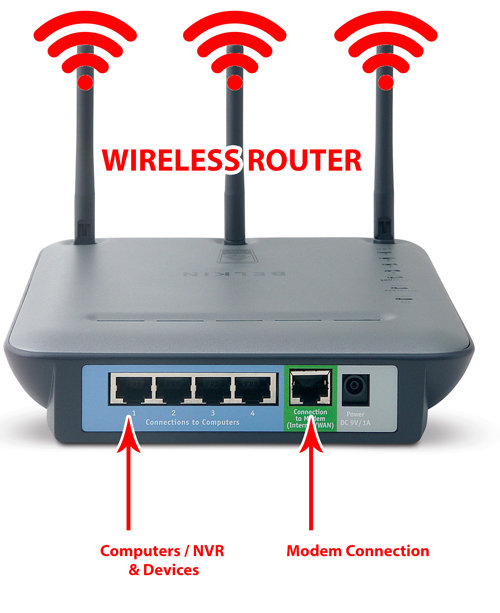
Беспроводной маршрутизатор позволяет подключить к нему через порты RJ45 четыре устройства (в зону, отмеченную синим цветом), кроме того, он будет передавать беспроводной сигнал - таким образом, любое беспроводное устройство, находящееся в зоне действия сигнала, также может подключиться к интернету.
Модем-роутер
Сегодня очень распространены модемы-роутеры (2-в-1), одно из таких устройств изображено ниже. Оно устраняет необходимость в автономном модеме и отдельном маршрутизаторе. Многие интернет-провайдеры дают в аренду эти устройства в качестве составляющей пакета доступа в Интернет.
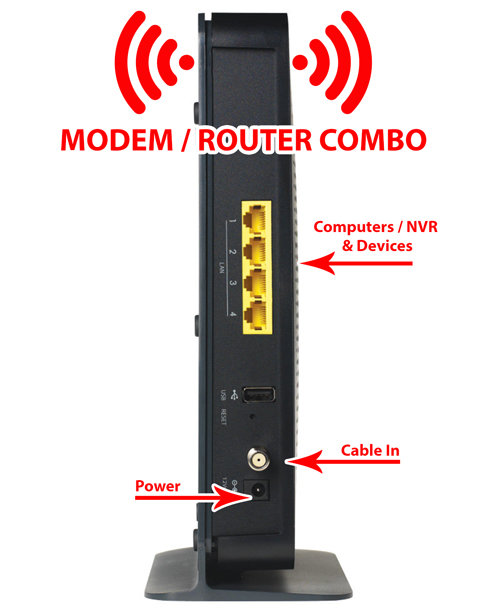
На фото выше видно, что желтые порты RJ45 позволяют подключить до четырех устройств. Но что, если вы хотите подключить более четырех устройств? Ответ - используйте сетевой коммутатор или концентратор.
Коммутатор (концентратор)
На картинке ниже вы можете видеть коммутатор, который иногда называют концентратором. Он очень похож на маршрутизатор или даже модем. Разница в том, что он не подключен к Интернету и не распространяет беспроводной сигнал. Он просто добавляет больше устройств в сеть.

Эта возможность особенно важна при работе с IP системами видеонаблюдения, так как зачастую к локальной сети должно быть подключено большое количество устройств (видеорегистраторов и видеокамер наблюдения).
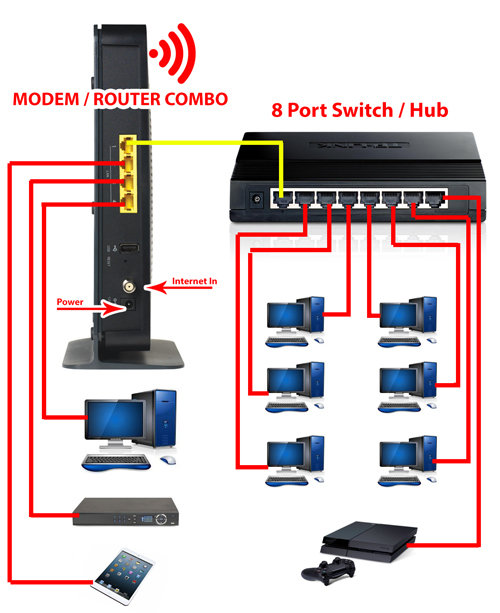
POE коммутатор
POE расшифровывается как "питание через Ethernet". Этот тип коммутатора выступает в качестве концентратора, но может также подавать питание на совместимые с технологией PoE устройства (такие как IP-видеокамеры наблюдения) без необходимости подключения внешнего источника питания и дополнительных проводов.

Теперь, когда вы знакомы с некоторыми из наиболее часто используемых компонентов, мы рассмотрим некоторые типичные параметры настройки сетевой системы видеонаблюдения. Несмотря на то, что можно подключить к вашим IP видеокамерам наблюдения традиционный 12-вольтный источник питания постоянного тока, большинство людей предпочитают использовать переключатель POE. Следующий вариант будет включать в себя использование кабельного модема-роутера и коммутатора PoE.
Базовое подключение видеорегистратора NVR и IP-видеокамер наблюдения
На рисунке ниже показана стандартная настройка с помощью сетевого видеорегистратора, 8 IP-видеокамер наблюдения, POE-коммутатора на 8 портов и модема-роутера.
Сначала необходимо протянуть кабель CAT5 (на картинке показан красным) от каждой из ваших видеокамер наблюдения к порту POE коммутатора. POE коммутатор будет подавать питание на камеры и выступит в качестве концентратора для их подключения к локальной сети.
Затем необходимо подключить ваш коммутатор POE к свободному порту маршрутизатора.
Далее, подключите NVR в свободный порт маршрутизатора. Теперь ваши камеры и ваш NVR в одной сети. Помните, ваш модем-маршрутизатор является связью между вашими устройствами и сетью Интернет.

В приведенном выше примере мы использовали все доступные порты. Мы использовали 2 порта в модеме-маршрутизаторе для 2 компьютеров, 1 порт для сетевого видеорегистратора и 1 порт для POE коммутатора. Но что делать, если у нас уже были подключены 4 устройства к нашему модему-маршрутизатору, оставив нас без каких-либо доступных портов? Где бы мы могли получить дополнительные порты для коммутатора POE и видеорегистратора NVR?
Использование обычного концентратора позволит добавить больше портов для нашей сети.

Данную статью меня натолкнуло написать после того, как попросили помочь подключить к видеорегистратору ip камеру, расположенную территориально удаленно от локальной сети где находится сам видеорегистратор. Задачка оказалась нетривиальна, но выполнима. Думаю многим пригодится при необходимости завести все камеры на один видеорегистратор, что вообщем-то удобно. Получается централизованное управление и просмотр камер.
Исходные данные по оборудованию:
Точка А
Точка Б
Задача была подключить камеру из точки А к видеорегистратору в точке Б. В моем случае эти точки были подключены к одному и тому же провайдеру, поэтому я выбрал способ подключения по внутренней сети провайдера. В случае, если провайдеры разные, то обязательно понадобится статический публичный ip адрес в точке А, и следует учитывать скорость потока камеры. В моём случае это 2 Мбит/с исходящей скорости в точке А. Поэтому, если камеры подключена к другому провайдеру, то подключайте тариф такой, чтобы была исходящая скорость как минимум. соответствовала скорости потока ip камеры. Иначе картинка с камеры будет жутко тормозить. Для определения исходящей скорости ip камер следует придерживаться следующего принципа:
- FullHD камера - 4 Мбит/с
- HD камера - 2 Мбит/с
И в зависимости от количества, подключаемых камер приплюсовываете скорость потока, тоесть к примеру у вас две камеры HD, то соответственно исходящая скорость должна быть минимум 4 Мбит/с. Но всегда следует брать тариф с небольшим запасом в 1-3 Мбит/с. Со временем скорость потока уменьшится, т.к. каждый год разрабатывают новые форматы сжатия видео. На текущее время самый последний стандарт H265, но его ещё редко используют в камерых, в новых предполагаю в каких-то уже есть.
Немного теории, что надо сделать. Для подключения удаленной камеры видеорегистратору нужны следующие параметры: ip адрес, порт, логин, пароль и протокол подключения. В моем случае у Rvi порт стандартный 37777, логин и пароль уже следует задать в настройках удаленной камеры, протокол подключения(у Rvi в русской версии указано как производитель ).

Подключение ip камер находится в Задать-IP камера-IP KAM

На картинке выше вы можете увидеть, что подключена камера из другой сети с ip адресом 10.156.137.80. Напомню, что эта камера находится в другом месте, но интернет-провайдер тот же. В случае, если интернет-провайдер другой или камера вообще находится в другой стране, то вам нужно обязательно покупать внешний публичный статический ip адрес. У меня как будто 10.156.137.80 и есть внешний публичный статический ip адрес.
Теперь далее необходимо подключиться в настройки удаленной камеры, установить сложный пароль. И после к роутеру, к которому она подключена сделать проброс портов. Приведу пример проброса портов с роутера mikrotik. Тема проброса портов на видеорегистратор уже подробно рассматривалась.
В микротике необходимо зайти в IP и выбрать Firewall, далее вкладка NAT. Т.к. камера RVi работает по портам TCP 37777 и UDP 37778, то ниже вы можете увидеть общую картину настроек.

И на примере проброса TCP 37777 без комментариев приведу скриншот настройки вкладки General

и вкладка Action, остальные не нужны

И в зависимости от настроек фаервола, ещё нужно разрешить трафик из интернета к камере по 37777 порту. Ниже приведу скриншоты настроек без комментариев, т.к. тему проброса портов уже рассматривалась.

и подробнее данное правило


После того как настроили проброс портов удаленной камеры, теперь заходим в видеорегистратор и подключаем удаленную камеру(простите за тавтологию, но думаю так понятнее будет). Для удобства рекомендую нажать поиск устройств, выбрать камеру, которая уже подключена. После нажать изменить настройки подключения этой камеры, и там уже прописать ip адрес удаленной камеры(в моём случае это 10.156.137.80) и пароль от камеры.

Нажимаете сохранить и ждёте примерно 10-20 секунд, после появится статус камеры онлайн.
23 Января 2018
Интересно почитать
Круглосуточное видеонаблюдение и не только за ребёнком с помощью умных часов
В век постоянно появляющихся новых технологий добралось и до детей, что делает возможным всегда знать о местонахождении в режиме онлайн с помощью электронных умных часов.
Сравнение P2P и выделенного IP адреса для подключения к видеорегистратору
Сравним технологии подключения P2P и выделенный ip адрес.
Как узнать адрес (url) RTSP потока с IP камеры
Иногда требуется узнать RTSP адрес (url) c ip камеры для облачного сервиса или для подключения к регистратору. В инструкциях как правило об этом не пишут, и чтобы узнать необходимо обращаться к производителю ip камеры. А можно это сделать самостоятельно и для этого существует удобная программа Onvif device manager.
Комментарии ( 4 )
Здравствуйте. В моём случае ситуация оказалась страннее. У меня два роутера с разными подсетями 192.168.1.* и 192.168.0.*, соединённые по LAN. Я сделал маршрутизацию, шлюз, без проблем гуляю с компьютера по обеим сетям (в том числе смотрю IP-камеры), по при попытке добавить на видеорегистратор камеру с другой подсети — получаю отказ, что не удалось сохранить данные. Регистратор XM Hi3798M.
Парни, выручайте. В общем камеры на работе подключены к роутеру xiaomi через провайдера Телеос-1, а дома подключен провайдер Ростелеком с их роутером. Через smartPss дома все камеры оффлайн. Как то возможно дома с пк их мониторить через smartPss?
Дома установлен видеорегистратор Techage model: 6708F5N-POE. К нему подключены камеры охраны дома. Всё работает, потому, что в одной сети. И просматривать могу удалённо свой видеорегистратор, так, как программу XMEye устанавливал на свой смартфон так же находясь дома. Сын живёт за 40 км. У него установлены камеры DAYTECH Model: DT-C101A-1080P. На своём же смартфоне, но находясь у сына я установил программу Yoosee IP Camera Viewer 00.46.00.52. Камеры доступны для просмотра на смартфоне даже находясь уже у меня дома. Но хотелось бы добавить Эти же камеры к удалённому просмотру на своём Видеорегистраторе. Возможно ли это и что нужно для этого сделать?

Преимущество многих IP-камер в том, что они могут работать в локальной сети, обеспеченной маршрутизатором или компьютером. Через них устройства видеонаблюдения выходят в интернет, и доступ к ним можно получить по IP-адресу. Но все же, когда в наличии есть много устройств видеонаблюдения, их проще завязать в единое устройство, выполняющее управленческие функции. В рамках статьи рассмотрено, как подключить IP-камеру к регистратору.
Основная информация
Для подсоединения рекомендуется брать видеорегистраторы для IP-камер или комбинированные (гибридные). Обычно, они находятся в стандартном корпусе, имея на одной из сторон ряд интерфейсов подключения.

Переплачивать за множество каналов не имеет смысла, если подключаемых устройств будет менее 16.
Для удобства мониторинга и настройки подключите к регистратору монитор. Также соедините LAN-кабелем видеорегистратор и свич.
Вывод каждого устройства видео слежения настраивается отдельно. IP-адрес и логин с паролем для доступа к камере обычно указаны в паспорте или инструкции по эксплуатации.
Где купить IP-видеокамеру
Подключение одной камеры
Как подключить IP-камеру к гибридному видеорегистратору:
Настройка
Для настройки нужно сделать следующее:
Если программа не определяет вашу камеру, то попробуйте ручную настройку, для этого прочитайте как узнать АйПи-адрес камеры видеонаблюдения.
Подключение нескольких устройств
Для сопряжения двух и более IP-камер к регистратору нужно использовать еще один элемент построения сети, именуемый коммутатор. С его помощью можно сделать узловую развязку гаджетов, соединяемых через LAN-порт. В качестве такого решения можно использовать коммутатор на 4, 8 или более выходов. Например, коммутатор TP-LINK TL-SF1008D на 8 выходов. Схема подключения IP-камеры к видеорегистратору через коммутатор:
Коммутатор служит разветвителем сетевых приборов, который помогает видеорегистратору взаимодействовать со всеми подключенными IP-камерами через сетевые протоколы. Регистратор получает сигнал, выводит его на экран и при наличии жесткого диска может записать трансляцию в память.
Таким способом можно подключить всю технику, чтобы получать доступ к ним только в пределах локальной сети, то есть, находясь за видеорегистратором. Удаленный доступ через интернет реализуется по другой схеме.
Подключение с возможностью удаленного доступа
Чтобы была возможность отрыть трансляцию от IP-камеры удаленно, через браузер или специальное приложение, нужно в уже существующую схему добавить маршрутизатор, у которого имеется выход в интернет.

- Маршрутизатор соедините с видеорегистратором патч-кордом.
- Если портов в маршрутизаторе хватает, создайте сопряжение со всеми камерами.
- Если же нет, все или часть камер сопрягите с обычным L2-коммутатором.
- Коммутатор патч-кордом свяжите с маршрутизатором.
- Затем сделайте настройку камер, как указано во втором разделе статьи.
Далее, нужно присвоить каждому устройству в сети статический айпишник. Это нужно для того, чтобы после перезагрузки маршрутизатор не поменял IP-адрес видеорегистратора. Если такое случится, удаленный доступ перестанет работать. Для настройки:
Есть один нюанс, из-за которого не получается перейти по указанному url по время проверки доступа. Дело в том, что зайти в настройки удаленного доступа нельзя с компьютера, что находится в этой же локальной сети. Технически это обосновано тем, что формирование запроса идет с того же самого адреса. Чтобы проверить работоспособность удаленного доступа через интернет, перейдите по сгенерированному айпи адресу через браузер, подключив компьютер или мобильный телефон к другой сети (например, 4G LTE).
Сопряжение и работа с облаком
Если видеорегистратор поддерживает технологию P2P, можно реализовать связку с облачным хранилищем. Принцип работы — постоянная поддержка связи с удаленным сервером. На сервере поставлено программное обеспечение, которое разрешает в любой момент создать сопряжение с системой, просматривать трансляции с камер онлайн через удобные клиентские программы или приложения для мобильных телефонов, работать с архивом.
Чтобы это настроить нужно:
Популярными облачными сервисами видеонаблюдения являются:
- iVideon.
- WorkVideo.
- WebGlazok.
- IPEYE.
Изменение параметров ведется через веб-интерфейс камеры, сопряженной с компьютером.
Первое, что вам необходимо уметь – это обжимать кабель UTP (витая пара) разъемами RG-45 специальным инструментом. В этой статье мы не будем подробно на этом останавливаться. Если на данном этапе у вас появились вопросы, рекомендуем обратиться к специалистам за монтажом и настройкой цифровой системы видеонаблюдения.
Расстояния между любыми сетевыми устройствами такими как IP камеры, видеорегистраторы и коммутаторы не должны превышать 100 метров.
Рассмотрим структуру построения цифровой системы видеонаблюдения.
Для подключения сетевых камер видеонаблюдения к регистратору NVR мы можем использовать несколько способов.
1. NVR с POE и IP камеры с POE.
Камеры с POE подключаются напрямую в порты регистратора с POE.

2. NVR без POE, IP камеры с POE и без POE.
Камеры к регистратору подключаются через коммутатор, для питания используются внешние блоки питания. Камеры с POE можно подключить через POE коммутатор.

3. NVR с POE, IP камеры с POE и без POE.
IP камеры с POE подключаются напрямую к NVR с POE. IP камеры без POE подключаются к LAN порту регистратора через коммутатор.
Читайте также:

